首先准备硬件。一个大于16G的U盘或者移动硬盘,这里建议使用固态移动硬盘,原因有二:一是固态硬盘运行速度较快,比普通的硬盘或者U盘速度都要块;而是容量比较大,同样价格U盘和硬盘容量差距还是比较大的。因为是电脑系统运行还要安装软件,所以还是要大容量,建议120G以上。如今移动办公需求越来越普遍,每个人对自己设备的系统个性化设置也不尽相同。如果自己的设备是轻便笔记本那还好,如果是笨重的台式机或者一体机,出差的话就无法携带。在外想要用自己安装好的软件或者设置好的系统就很困难!今天小编就较大家如何把自己的操作系统装进一个移动盘内,随你插到那台电脑都可以使用!
小编使用的M.2移动硬盘
为500块的电脑配1000块的硬电脑盘,USB插进去却没反应是怎么回事?
准备软件。软件主要包括两个:①windows10 ISO(差点写成IOS)文件,其他系统也可以,但是目前win10系统使用率、兼容性、稳定性越来越高,建议使用win10;②系统制作软件WTG(windows to go),这个软件电脑自带的也有这个功能,在控制面板里,或者直接下载也可以,下载链接:私信发关键词:“系统”、“制作”。自带windows to go
可发现自己的外置硬盘
使用windows自带WTG制作插入移动存储设备后,打开【控制面板】,选择【查看方式】为【大图标】,找到 Windows To Go。然后打开会自动识别你插入的外接存储设备,选择存储设备,点击【下一步】。进入 Windows 影像 ,选择 Win 10 企业版。目前好像仅支持企业版。注意要备份硬盘上的数据,制作过程会完全格式化整个硬盘。格式化外置存储设备后,点击【创建】 Windows 电脑 To Go 工作区,等待创建完成即可。创建完成后,会弹出提示:“下次重启电脑时,是否自动从 WTG 工作区重启”。因为我们做这个是要在其他电脑上使用,所以,选择【否】,然后【保存并关闭】就完成辣~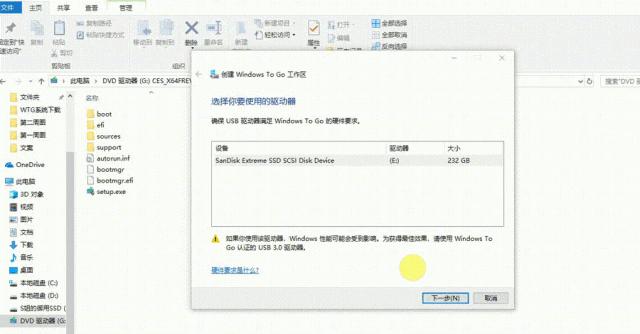
1
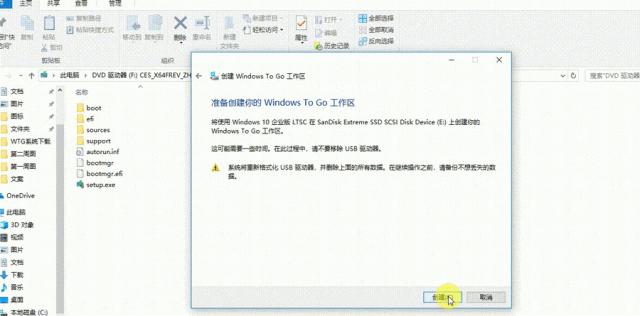
2
使用软件制作下载软件后打开点击部署就可以了,等待进度条走到100%即可!
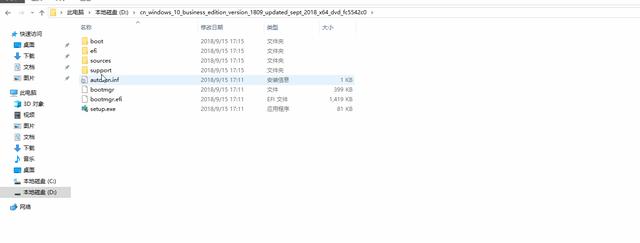
选择的文件
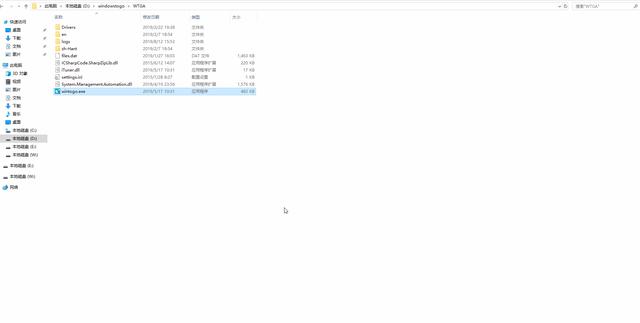 电脑
电脑操作流程
选择文件夹即可
如果需要将硬盘分区,可私信回复“分区”下载软件自行设置!比较简单!制作完成后,就是如何启动!不同电脑品牌大同小异。主要是设置外置硬盘启动,开机按F2、F8、F12、Esc等,设置好启动首次会释放安装win10系统,和正常系统安装一样,等待安装完成即可。
在这个系统内安装好自己常用的软件,储存常用的文件,就可以带着它在任何一台电脑上使用自己熟悉的系统了!

加油
文末福利:参与转发评论,抽取1名幸运同学,发红包一枚。
抽奖规则:星期天晚上开奖,开奖时从最新评论向后选择!位数和红包金额均为文章发表后第一个周末福利彩票6+1篮球数字。如第2019081期双色球 :05、24、27、29、31、32+10。即选择第10个最新评价,红包10块。如评论数量不足,取消抽奖!


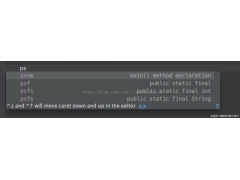

![RedHat服务器上[Errno 5] OSError: [Errno 2]的解决方法](https://img.pc-daily.com/uploads/allimg/4752/11135115c-0-lp.png)

